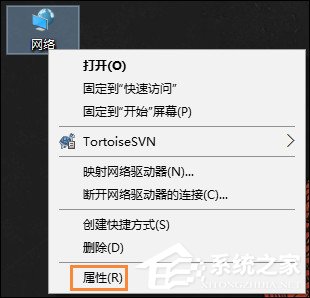 2、点击“更改适配器设置”;
2、点击“更改适配器设置”; 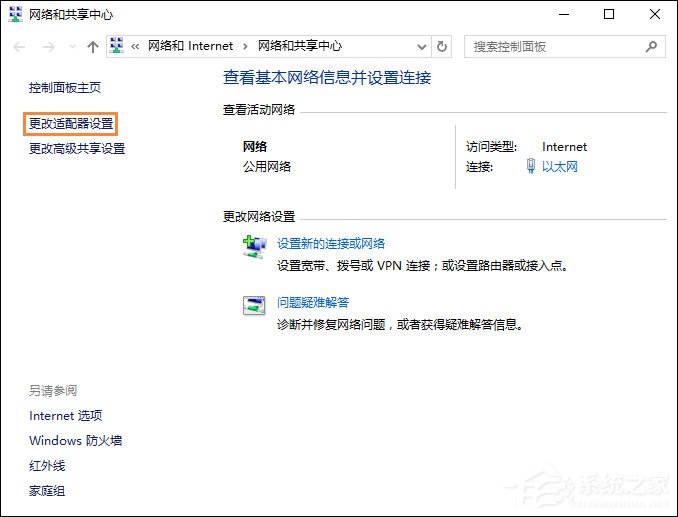 3、右键“本地连接”或者“无线连接”,点击属性;
3、右键“本地连接”或者“无线连接”,点击属性; 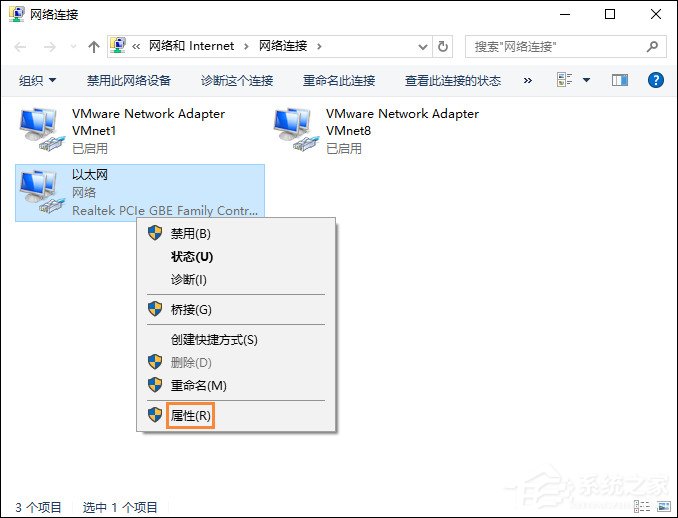 4、在打开的网络属性窗口中,找到“Internet协议版本4(TCP/IPv4)”一项,同时双击该项;
4、在打开的网络属性窗口中,找到“Internet协议版本4(TCP/IPv4)”一项,同时双击该项; 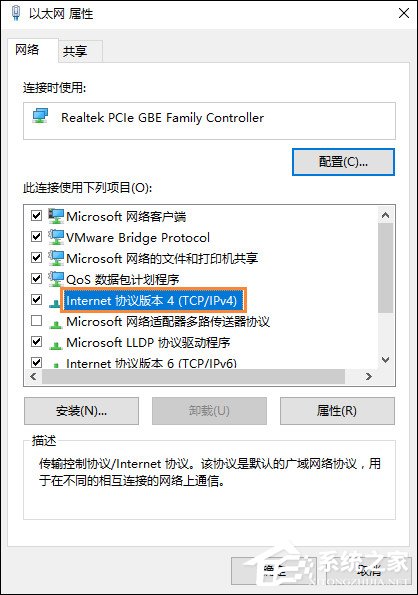 5、勾选“使用下面的IP地址”,然后在下面的IP地址、子网掩码与默认网关分别输入相关的信息,默认网关一定要正确的,这样才能够正常上网的。
5、勾选“使用下面的IP地址”,然后在下面的IP地址、子网掩码与默认网关分别输入相关的信息,默认网关一定要正确的,这样才能够正常上网的。  默认网关在哪里看? 在命令提示符中输入:ipconfig 即可看到网关真实IP地址。
默认网关在哪里看? 在命令提示符中输入:ipconfig 即可看到网关真实IP地址。 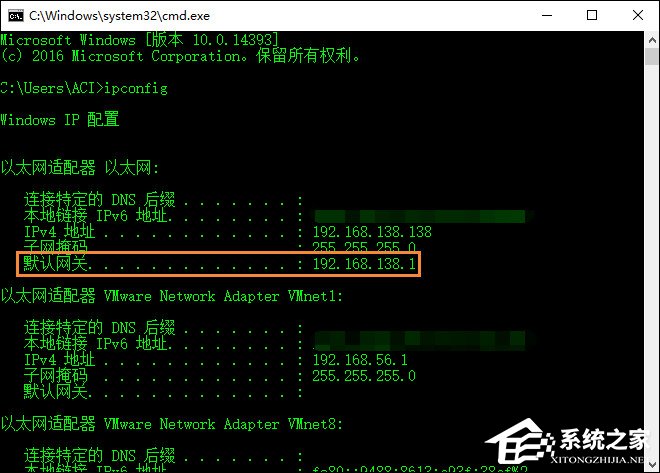 以上步骤便是关于Win10系统默认网关如何设置的全部过程,一般默认网关的地址是192.168.1.1,但也有特例,只有在路由器默认的情况下(不包括厂商对特定路由修改过网关)都可以使用192.168.1.1 。
以上步骤便是关于Win10系统默认网关如何设置的全部过程,一般默认网关的地址是192.168.1.1,但也有特例,只有在路由器默认的情况下(不包括厂商对特定路由修改过网关)都可以使用192.168.1.1 。 转载说明:欢迎转载本站所有文章,如需转载请注明来源于《绝客部落》。
本文链接:https://juehackr.net/jishu/xitong/jiaocheng/5844.html